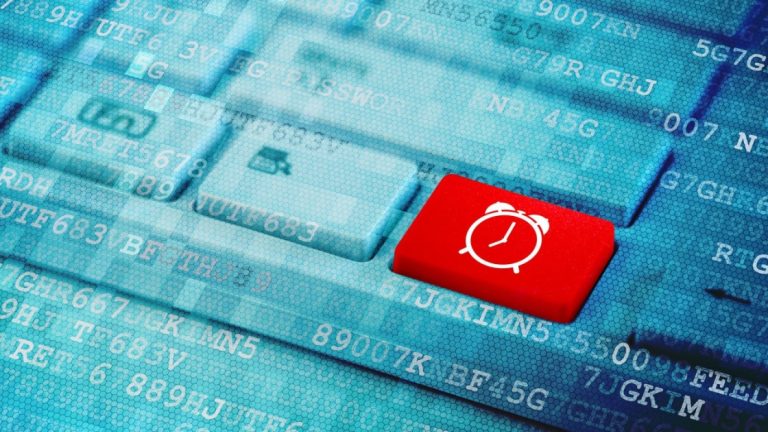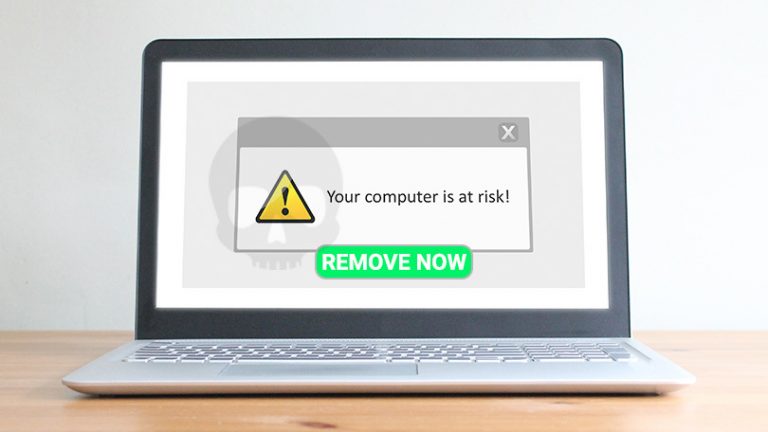Обновите свой почтовый ящик: как удалить учетную запись Gmail
Gmail может быть самым популярным почтовым сервисом, но это не значит, что вы застряли с ним навсегда. Если у вас есть старая учетная запись, которую вы хотите удалить, или вы просто хотите, чтобы Google исчез из вашей жизни, вы можете легко удалить свою учетную запись, хотя следует помнить о нескольких предостережениях.
Хотя Google предлагает короткий период, в течение которого вы можете восстановить удаленную учетную запись, после истечения этого срока вернуться невозможно. После удаления учетной записи вы никогда не сможете создать новую с тем же адресом электронной почты. Если вы хотите вернуться в Gmail, вам придется создать новую учетную запись с новым адресом электронной почты.
Прежде чем удалить свою учетную запись, сначала нужно выполнить несколько задач, таких как замена регистрационной информации и резервное копирование папки «Входящие».
Настройте новую учетную запись электронной почты

(Источник: Лэнс Уитни/Microsoft)
Даже если вы больше не хотите использовать свою учетную запись Gmail, скорее всего, вам все равно понадобится адрес электронной почты. Вы можете создать новый Gmail или найти замену, например Outlook, iCloud или Yahoo. Что бы вы ни решили, убедитесь, что ваша новая учетная запись настроена, прежде чем делать что-либо еще.
Частью этого процесса настройки будет информирование ваших многочисленных контактов электронной почты о вашем новом адресе, а также обновление ваших онлайн-аккаунтов новыми логинами. Помните, что удаление вашей учетной записи Gmail не означает, что вы должны потерять доступ ко многим службам Google. Вы можете избавиться от учетной записи Gmail и по-прежнему использовать другой почтовый клиент для доступа к Google Play, Google Docs и YouTube.

(Источник: Лэнс Уитни/Twitter)
Проверьте сервисы, которые вы используете в Интернете, такие как Facebook, Twitter, Amazon, eBay и другие. Найдите экран настроек, с помощью которого вы можете изменить свой адрес электронной почты. В некоторых случаях может потребоваться сначала добавить новый адрес, а затем удалить старый. Как правило, веб-сайт отправит вам подтверждающее сообщение для подтверждения вашего нового адреса электронной почты. Ответьте на это подтверждение, чтобы убедиться, что ваш новый адрес электронной почты теперь является точкой контакта.
Экспортируйте ваши сообщения Gmail

(Фото: Лэнс Уитни/Google)
Прежде чем удалять свою учетную запись Gmail, вы можете экспортировать свои сообщения, чтобы ваши данные не были потеряны. Для этого откройте Страница Google Takeout (открывается в новом окне) и убедитесь, что вы вошли в учетную запись, которую хотите удалить. На этой странице отображаются все данные Google, которые вы можете экспортировать.
Вы можете отменить выбор любых данных, которые не хотите сохранять, но убедитесь, что установлен флажок для Почты. Прокрутите страницу вниз и нажмите Следующий шаг.

(Фото: Лэнс Уитни/Google)
Просмотрите настройки на следующей странице, чтобы указать место назначения, частоту, тип файла и размер файла. Например, вы можете выбрать получение экспорта по электронной почте, чтобы затем решить, что в конечном итоге делать с вашими сообщениями. Когда все будет готово, нажмите кнопку Создать экспорт.

(Фото: Лэнс Уитни/Google)
После завершения экспорта вы получите уведомление по электронной почте. Откройте письмо, затем нажмите кнопку «Загрузить файлы». Разархивируйте загруженный файл, и вы увидите, что фактические сообщения электронной почты хранятся в Формат MBOX(Открывается в новом окне)который вы можете открыть в определенных почтовых клиентах либо напрямую, либо с помощью стороннего инструмента, такого как Средство просмотра Windows MBox (открывается в новом окне).
Удалить свою учетную запись Gmail

(Фото: Лэнс Уитни/Google)
Теперь, наконец, пришло время удалить вашу учетную запись. Войдите в свой Страница учетной записи Google (открывается в новом окне), затем щелкните категорию «Данные и конфиденциальность» на левой боковой панели. Прокрутите до раздела «Загрузить или удалить свои данные» и нажмите «Удалить службу Google».

(Фото: Лэнс Уитни/Google)
Щелкните значок корзины рядом с Gmail, и появится уведомление. Для доступа к различным службам Google вам потребуется учетная запись. Выберите существующий адрес или новый. Выберите «Ввести новый адрес электронной почты», затем нажмите «Далее» и введите новый адрес.

(Фото: Лэнс Уитни/Google)
Щелкните ссылку Отправить письмо с подтверждением, чтобы получить электронное письмо от Google, подтверждающее удаление вашей учетной записи. Нажмите на ссылку в письме, затем установите флажок «Да, я хочу удалить». [name of Gmail account] навсегда из моей учетной записи Google. Нажмите кнопку Удалить Gmail.
Рекомендовано нашими редакторами
Уведомление подтверждает, что ваша учетная запись Gmail была удалена. Теперь вам придется использовать другой адрес электронной почты для входа в другие службы Google.

(Фото: Лэнс Уитни/Google)
Если кто-то попытается отправить вам электронное письмо на ваш несуществующий адрес Gmail, он получит сообщение о том, что письмо не может быть доставлено. Чтобы избежать этого, не забудьте сообщить всем своим контактам, что ваш адрес Gmail больше не действителен и что им нужно использовать ваш новый адрес электронной почты, чтобы связаться с вами.
Как восстановить свою учетную запись Gmail

(Фото: Лэнс Уитни/Google)
Если вы передумаете, вы можете вернуть свою учетную запись Gmail к жизни, но вам нужно сделать это быстро. У вас есть всего несколько часов или дней, а не несколько месяцев. Открой Страница восстановления аккаунта(открывается в новом окне) и войдите в свою удаленную учетную запись, затем нажмите «Продолжить».
Затем вы можете повторно активировать свою учетную запись Gmail с тем же адресом электронной почты, добавив Gmail в новую учетную запись. Добавьте свой номер телефона и нажмите «Отправить». Затем вы должны подтвердить учетную запись, введя код, отправленный на ваш телефон.

(Фото: Лэнс Уитни/Google)
Если вы не помните пароль к удаленной учетной записи, Google предлагает отправить код подтверждения на новый адрес электронной почты. Введите этот код и нажмите «Далее». Затем вам будет предложено создать новый пароль. Теперь откройте Gmail и добавьте удаленную учетную запись.